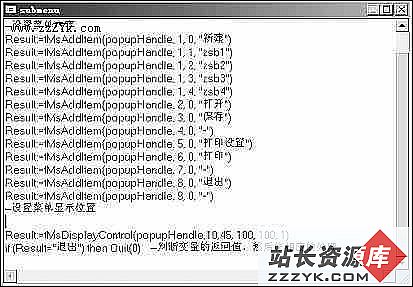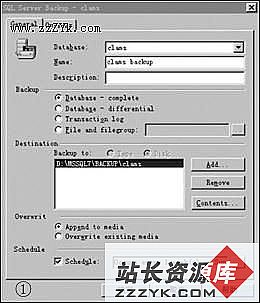使用Authorware制作课件问答
问:在制作菜单交互时,如何给菜单加上分隔符?答:在制作交互时,只要在需要分隔的两个菜单中间加上一个组图标(里面不需要加任何内容),组图标的响应属性选择“菜单响应”,并将这个组图标命名为“-”(就是减号)。这样,制作出来的菜单中就会出现分隔符了。
问:如何去除掉课件中的“File”菜单?
答: 在主流程线上拖一个交互图标,命名为“File”,在其右侧放一个组图标(内容可以为空),在弹出的“Response Type”对话框中,选择“Pull-down Menu”(菜单交互)。双击组图标上方的小方块,弹出“Properties:Response”对话框,在“Response”选项卡中,将“Perpetual”复选项选中,其他选项就用默认的好了。在交互图标的下方,放一个擦除图标,双击打开擦除图标的属性对话框,则同时交互图标的演示窗口也会被打开。用鼠标单击一下交互图标演示窗口标题栏上的“File”菜单,则“File”菜单会随之消失,确认就可以了。
问:课件中如何插入MIDI音乐?
答: Authorware本身并不能直接插入MIDI音乐,但是可以使用一个外部函数(MidiLoop.u32,可以到Macromedia公司的主页上找到)来完成这个任务。具体过程是:在流程线上放一个计算图标,双击后在其窗口中写入“Loopmidi("filename.mid")”。写好后关闭输入窗口,则系统会跟你“要”这个函数的路径,指给它好了(当然,事先你应该先将这个函数文件和MIDI文件拷到源程序所在的目录下,后面打包以后的执行程序也会放在这的)。在需要结束音乐的地方再放一个计算图标,双击后在其窗口中写入“Stopmidi()”,系统还会跟你“要”这个函数的路径,仍旧指给它好了。
问:如何制作闪烁效果?
答: 以制作闪烁文字为例,拖一个决策图标到流程线上,然后再拖动一个组图标,双击组图标,在其流程线上放一个显示图标和等待图标,在显示图标的演示窗口内写好要进行闪烁的文字。双击等待图标,所有的复选项一律不选,只设置其时间限制为0.3秒。在这个组图标的右侧重新复制这个组图标,只将文字的颜色加以变化,其他一概不变。双击决策图标,在其属性对话框中,将“Repeat”选为“Flixed Number of Times”,在其下方的输入框中输入循环次数,其他采用默认设置。